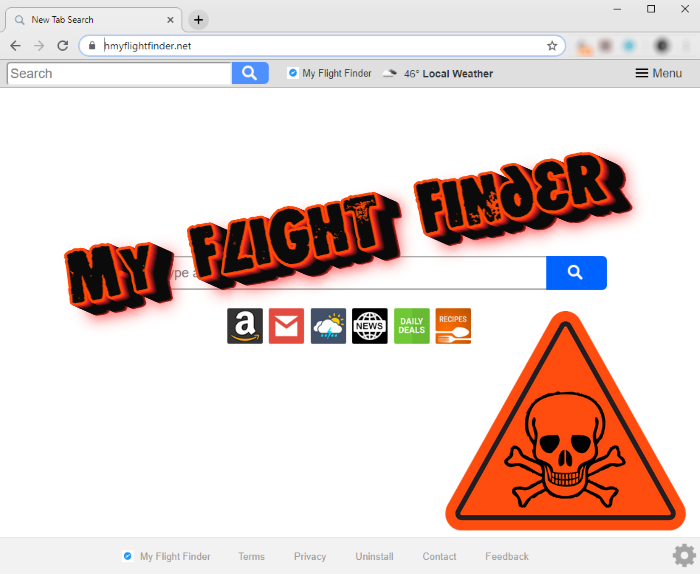O que é meu Localizador de vôo?
Hoje em dia, a internet está cheia de ameaças diferentes e uma delas é Meu Localizador de vôo. Este programa é suposto ser útil e ajudar os usuários a pesquisar e aceder Voos populares links rápidos; mas na verdade as principais funções deste malwares são diferentes. Meu Flight Finder pode ser classificado como o navegador sequestrador, como é normalmente instalado no dispositivo despercebido pelos usuários. A fim de fazer um usuário instalar o My Localizador de vôo, hackers combinam este software com outro e fazem a instalação termos de tal maneira, para confundir um usuário se ele será instalado ou não. Quando é instalado, o proprietário do dispositivo infectado pode notar, que as configurações de navegadores como a página inicial, nova opção guia eo motor de busca preferível, foram alterados e há um novo extensão. Todas essas mudanças forçam o usuário a usar https://hmyflightfinder.net motor de pesquisa, que não é real, ele apenas coleta a consulta de pesquisa do usuário e, em seguida, o redireciona para o Yahoo.com página da web. Mas a coisa mais interessante se esconde em “PRÁTICAS DE PRIVACIDADE“. Ele diz directamente, que esta seqüestrador pode coletar livremente todas as suas informações, ambos não pessoais e pessoal, e compartilhar com os terceiros livremente. Apenas imagine, que esta informação pode incluir todas as suas contas, números e senhas! É por isso que recomendamos fortemente que você remova o sequestrador My Flight Finder o mais rápido possível com a ajuda de nosso detalhado guia!
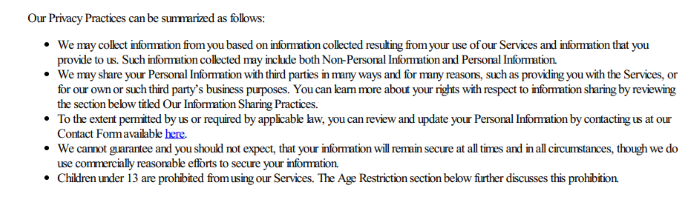
Privacy Practices Generally
Our Privacy Practices can be summarized as follows:
We may collect information from you based on information collected resulting from your use of our Services and information that you
provide to us. Such information collected may include both Non-Personal Information and Personal Information. We may share your Personal Information with third parties in many ways and for many reasons, such as providing you with the Services, or
for our own or such third party’s business purposes. You can learn more about your rights with respect to information sharing by reviewing
the section below titled Our Information Sharing Practices.
To the extent permitted by us or required by applicable law, you can review and update your Personal Information by contacting us at our
Contact Form available here. We cannot guarantee and you should not expect, that your information will remain secure at all times and in all circumstances, though we do
use commercially reasonable efforts to secure your information.
Children under 13 are prohibited from using our Services. The Age Restriction section below further discusses this prohibition.Guia do Artigo
- Soluções automáticas para Mac OS
- Soluções automáticas para Windows
- Solução manual para Windows
- Solução manual para Mac OS
- Restaurar as configurações do Group Policy
- Solução manual para Safari
- Solução manual para Google Chrome
- Solução manual para Mozila Firefox
- Solução manual para Internet Explorer
- Solução manual para Microsoft Edge
Como removerMeu seqüestrador vôo Finderv?
Soluções automáticas para Mac dos usuários
Nós recomendamos muito que você use um poderoso programa anti-malware que tem essa ameaça no seu banco de dados. Ele irá reduzir os riscos dos erros de desinstalação. Baixe o programa anti-malware SpyHunter para Mac para remover a fonte de “Meu Localizador de vôo” sequestrador automaticamente. Simples, eficaz e fácil de usar.
Limpador de Disco, o Grande Localizador de Arquivos e o Scanner de Duplicatas são recursos de uso gratuito. Antivírus, o Scanner de Privacidade e o Desinstalador são recursos pagos ($39.95 para a subscrição semi-anual. Ao clicar no botão, você concorda com EULA e Política de Privacidade. O download começará automaticamente.
Soluções automáticas para Windows dos usuários
Às vezes é difícil para encontrar e identificar programas como Meu Localizador de vôo a fim de removê-lo. É por isso que a nossa escolha é o Norton 360 . Norton 360 verifica o seu computador e detecta várias ameaças, como My Flight Finder, então, remova todos os arquivos maliciosos relacionados, pastas e chaves de registro.
Como remover “Meu Localizador de vôo” sequestrador manualmente?
Aviso: Você fazê-lo em seu próprio risco. Nós não assumimos qualquer responsabilidade por suas ações. Estas instruções são bastante grandes e que exigem 100% execução precisa.
Windows
- Aperte o botão do Windows e depois vá para o menu de configurações.
- Depois vá para o menu de aplicativos.
- Nas lado esquerdo do menu escolher o Aplicativos do sub-menu & características.
- Agora remova todos programas suspeitos (“Meu Localizador de vôo” pode ter um nome diferente).
- Então você tem que limpar o seu navegador.
Mac OS
- Aperte o botão Ir no lado superior esquerdo do ecrã.
- Clique no botão Aplicativos
- Esteja atento, e procure por programas suspeitos (Este sequestrador pode ter um nome diferente)
- Como você encontrá-los – exclua todos
- Agora pressione o Ir botão e, em seguida, Vá para a pasta…
- No tipo de barra de pesquisa /Biblioteca / LaunchAgents e remover todos suspeito arquivos nesta pasta
- Escolha o Vá para a pasta… opção mais uma vez e tipo /Library / Application Support
- Deletar tudo suspeito arquivos e pastas
- Então, com a ajuda do mesmo menu, vamos para ~/Library/LaunchAgents e remover todos suspeito arquivos de lá
- Faça o mesmo com /Biblioteca / LaunchDaemons pasta
- Aqui é melhor uso CleanMyMac a fim de se livrar da raiz do problema de todos.
- Agora você tem que limpar o sua navegador
Restaurar Política de Grupo definições
Solução para Windows dos usuários: Às vezes o vírus altera as suas definições de Política de Grupo que pode levar a diferentes problemas, como a incapacidade para remover o programa perigoso ou qualquer outro software, ou pode provocar uma série de erros. É muito importante restaurar essas configurações, mas tenha cuidado: você pode facilmente danificar o seu sistema.
- Abrir Explorador de arquivos.
- Copie e cole na barra de endereços do C:\Windows System32 GroupPolicy Machine abordar e pressione Enter.
- Encontrar registry.pol no arquivo e exclua-o ou mude-o para outro endereço.
- Feche o Explorador de Arquivos e pressione o Windows+X botões
- Abrir Prompt De Comando (administrador) ou Powershell (administrador).
- Copie e cole este comando gpupdate /force e agora pressione Enter
- Reinicie seu dispositivo
Como excluir “Meu Localizador de vôo” do seu navegador?
É muito importante limpar o seu navegador após a remoção do “cabeça” dos problemas. Siga as instruções e você vai vencer essa luta.
Safari
- Inicie o seu navegador e pressione botão Safari no lado superior direito da tela.
- Aqui clique em Preferências botão e escolha Extensões.
- Agora olhe para qualquer plugin suspeito e clique Desinstalar botão para removê-lo.
- Feche o menu e pressione Safari botão novamente e pressione Repor Safari botão
- Verifica todas as seções e pressione Restabelecer botão